
このチュートリアルでは、Debian10にPgAdmin4をインストールする方法を紹介します。知らない人のために、PgAdminはPostgreSQLデータベースを管理するための最も人気のあるツールの1つです。 。PostgreSQLに関連するすべてを管理するためのグラフィカルインターフェイスを使用できます。PgAdminを使用すると、WebインターフェイスからPostgreSQL 9.2以降を管理できます。Linux、Mac、およびWindowsで実行できるマルチプラットフォーム。また、複数のデプロイメントモデルを提供します。単一のデスクトップアプリケーションとしてデプロイするか、Webベースのアプリケーションとしてデプロイします。
この記事は、少なくともLinuxの基本的な知識があり、シェルの使用方法を知っていること、そして最も重要なこととして、サイトを独自のVPSでホストしていることを前提としています。インストールは非常に簡単で、ルートアカウントで実行されていますが、そうでない場合は、'sudoを追加する必要があります。 ルート権限を取得するコマンドに‘。 Debian 10(バスター)へのPgAdminのインストールを段階的に説明します。
前提条件
- 次のオペレーティングシステムのいずれかを実行しているサーバー:Debian 10(バスター)。
- 潜在的な問題を防ぐために、OSの新規インストールを使用することをお勧めします。
- サーバーへのSSHアクセス(またはデスクトップを使用している場合はターミナルを開く)。
non-root sudo userまたはroot userへのアクセス 。non-root sudo userとして行動することをお勧めします ただし、ルートとして機能するときに注意しないと、システムに害を及ぼす可能性があるためです。
Debian10バスターにPgAdmin4をインストールする
ステップ1.以下のチュートリアルを実行する前に、次のaptを実行して、システムが最新であることを確認することが重要です。 ターミナルのコマンド:
sudo apt update sudo apt install curl ca-certificates gnupg
ステップ2.Debian10にPgAdmin4をインストールします。
Pgadmin4はDebianのデフォルトリポジトリでは利用できません。外部のPgAdminリポジトリを追加する必要があります:
wget --quiet -O - https://www.postgresql.org/media/keys/ACCC4CF8.asc | sudo apt-key add -
次に、/etc/apt/sources.list.d/pgdg.listという名前のリポジトリファイルを作成します。 :
nano /etc/apt/sources.list.d/pgdg.list
そして次のファイルを追加します:
deb http://apt.postgresql.org/pub/repos/apt/ buster-pgdg main
次に、aptを更新します リポジトリキャッシュをパッケージ化し、次のコマンドをインストールします。
sudo apt update sudo apt install pgadmin4 pgadmin4-apache2
パッケージのインストール時に、pgAdminWebインターフェイスの初期ユーザーアカウントのメールアドレスを設定するように求められます。このメールアドレスがアカウント名になります。メールアドレスを入力してくださいアドレスを指定してEnterキーを押します。
次に、pgadmin4初期ユーザーアカウントのパスワードを設定するように求められます。強力なパスワードを入力し、Enterキーを押して続行します。
パッケージのインストール後、インストーラーはsystemdをアクティブにします Apache2サービスを開始し、システムが再起動されるたびに、システムの起動時に自動的に開始できるようにします。
完了したら、次のコマンドを実行してサービスのステータスを確認します。
sudo systemctl status apache2
手順3.ファイアウォールを構成します。
pgadmin4 Webインターフェースにアクセスする前に、UFWファイアウォールを実行している場合は、ポート80(HTTP)を開いてApacheサービスの着信トラフィックを許可する必要があります。次のように:
sudo ufw allow 80 sudo ufw allow 443 sudo ufw status
ステップ4.PgAdminWebインターフェイスにアクセスします。
正常にインストールされたら、Webブラウザを開き、アドレスバーにデフォルトパス「/pgadmin4」を付けてpgAdmin4サーバーのIPアドレスを入力します。
http://your-server-ip/pgadmin4
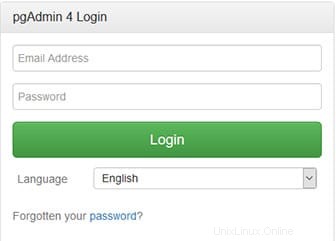
おめでとうございます!PgAdminが正常にインストールされました。Debianシステムに最新バージョンのPgAdmin 4をインストールするためにこのチュートリアルを使用していただき、ありがとうございます。追加のヘルプや役立つ情報については、公式のPgAdminを確認することをお勧めします。ウェブサイト。